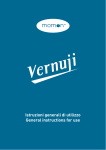Download Utilizzo del videoproiettore della Sala Consiliare
Transcript
Videoproiettore Sanyo XU305 della sala consiglio - Brevi istruzioni d’uso _ Versione 0 _2013-01-15 Brevi istruzioni Dipartimento di Ingegneria ______________________________________________________________________ Videoproiettore Sanyo XU305 della sala consiglio - Brevi istruzioni d’uso _ Versione 0 _2013-01-15 Videoproiettore Sanyo XU305 della sala consiglio Il videoproiettore è configurato per funzionare in modalità Rete Semplice - Wireless, cioè pronto al collegamento diretto con il computer richiedente che lancia il programma Auto Capture (presente sulla chiavetta USB in dotazione). Il programma è stato testato con Windows XP, Vista e 7. Nella chiavetta c’è anche la versione, testata, per Mac. [f1] Modalità Rete Semplice – Wireless Il collegamento wireless è possibile in ogni punto della sala. Grazie a questa modalità è permesso stabilire una connessione wireless: computer – proiettore, per tutti i relatori presenti. I relatori, rimanendo seduti al proprio posto, possono inserirsi nella presentazione, uno di seguito all’altro, dal proprio computer. Brevi istruzioni d’uso a. b. c. Alimentare e accendere il videoproiettore. Stabilire la connessione wireless tra il proprio computer e il videoproiettore. Lanciare il programma Auto Capture: il computer riconosce il proiettore e gli trasmette le immagini in tempo reale. [f2] Schema di principio del collegamento Wireless Dipartimento di Ingegneria ________________________________________________________________________ 1 Videoproiettore Sanyo XU305 della sala consiglio - Brevi istruzioni d’uso _ Versione 0 _2013-01-15 a1. Alimentare il proiettore. Chiudere (posizione I) l’interruttore a muro [f3] (a fianco della porta taglia fuoco). ⇒ Il proiettore si pone in modalità stand-by, evidenziata dall’indicatore POWER che s’illumina di rosso fisso [f4]. [f3] Interruttori a muro Indicatore WIRELESS Diventa verde quando è stabilita la comunicazione wireless con il computer. Indicatore LAMP REPLACE S’illumina di giallo quando la vita operativa della lampada si avvicina al termine. Indicatore POWER • S’illumina di rosso quando il proiettore si trova in modalità stand-by. • S’illumina d verde quando il proiettore è in funzione. Indicatore WARNING • S’illumina di rosso quando il proiettore rileva una condizione anomala. • Lampeggia in rosso quando la temperatura interna del proiettore sale oltre il limite. [f4] Vista del proiettore da sotto a2. Per calare il telo: alimentare lo schermo tramite l’interruttore a muro (il primo a destra) e azionare il pulsante a bilanciere per la discesa. RICORDARSI, dopo l’utilizzo, di riavvolgere SEMPRE il telo. a3. Accendere il proiettore con il pulsante ON/STAND-BY del telecomando - tasto 2 [f12] → − La spia rossa dell’indicatore POWER diventa verde fisso [f4]. − Lo schermo s’illumina in modo progressivo, iniziando un conto alla rovescia a partire da 30”. Terminato il conteggio, lo schermo s’illumina completamente e compare la scritta Ready for use [f5]. Se così non fosse, premere il pulsante NETWORK del telecomando - tasto 26 [f12]. → Sullo schermo compare la scritta Ready for use [f5]. Dipartimento di Ingegneria ________________________________________________________________________ 2 Videoproiettore Sanyo XU305 della sala consiglio - Brevi istruzioni d’uso _ Versione 0 _2013-01-15 [f5] Proiezione iniziale con modalità Rete Semplice – Wireless b1. Stabilire la connessione wireless con il videoproiettore (PJ-WIRELESS). [f6] Collegamento Wireless con il videoproiettore stabilito Prelevare la chiavetta USB [f7] dall’armadietto e lanciare (doppio click) WinAutoCap5 [f8] . N.B. Per comodità, il contenuto della chiavetta può anche essere copiato sul proprio computer ed eventualmente conservato per la volta successiva. [f7] Chiavetta USB Dipartimento di Ingegneria ________________________________________________________________________ 3 Videoproiettore Sanyo XU305 della sala consiglio - Brevi istruzioni d’uso _ Versione 0 _2013-01-15 [f8] Contenuto della chiavetta USB L’eseguibile configura automaticamente l’impostazione Easy Wireless (se il sistema operativo visualizza la finestra di selezione della scheda di rete del computer, selezionare la scheda wireless più adatta [f9]). L’eseguibile per Mac è nella cartella MacExeDir. [f9] Esempio di selezione della scheda di rete La ricerca del proiettore e l’avvio dell’acquisizione in tempo reale dello schermo del computer, avviene in modo automatico in poco meno di un minuto [f10]. ↓ → [f10] Successione dei passi che portano a collegamento e trasmissione immagini tra computer e proiettore Dipartimento di Ingegneria ________________________________________________________________________ 4 Videoproiettore Sanyo XU305 della sala consiglio - Brevi istruzioni d’uso _ Versione 0 _2013-01-15 d. Terminata la presentazione: d1. d2. d3. d4. d5. d6. Uscire da Auto Capture → click sull’icona e poi: Shut down . Spegnere il proiettore con il pulsante ON/STAND-BY del telecomando - tasto 2 [f12] → sullo schermo compare la scritta: “Spegnere?”, premere ancora ON/STAND-BY e la proiezione termina. In genere la ventola di raffreddamento del proiettore aumenta la velocità e rimane accesa per poco più di un minuto. La spia verde dell’indicatore POWER del proiettore diventa rosso lampeggiante fino a che la ventola rimane in funzione (circa 1 minuto). Quando la ventola si ferma, la spia diventa rosso fisso ed evidenzia la situazione di standby del proiettore [f4]. Riavvolgere completamente il telo, azionando il pulsante a muro [f3]. Togliere tensione al proiettore tramite l’interruttore a muro (posizione 0) [f3]. Togliere tensione alla motorizzazione dello schermo tramite l’interruttore a muro [f3]. Riporre tutto nell’armadietto (chiavetta USB, istruzioni ed eventualmente cavo VGA). Informazioni Con un click sull’icona che compare sulla barra si apre la tendina da cui è possibile, con un click su “One-shot capture”, bloccare la trasmissione delle immagini al videoproiettore. Rimane momentaneamente congelato sull’ultima immagine trasmessa. Con questa manovra è possibile operare sul proprio computer senza che il desktop sia proiettato. Per ripristinare la visualizzazione in tempo reale: click sull’icona della barra e su . Per terminare la trasmissione delle immagini click su “Terminate capture”. Per uscire dal programma Auto Capture: click su “Shut down”. Più partecipanti alla presentazione possono attivare contemporaneamente, con la procedura indicata al punto b), il collegamento wireless con il videoproiettore (PJ-WIRELESS). Solo un computer è attivo nella trasmissione delle immagini: l’ultimo che ha lanciato il programma Auto Capture. In questo modo si velocizza il passaggio tra un relatore all’altro. E’ sufficiente che il relatore successivo lanci Auto Capture, che immediatamente si sostituisce al precedente, e così via. Il relatore che vuole rientrare in gioco deve semplicemente lanciare ancora Auto Capture. Puntatore laser il telecomando è dotato di un puntatore laser che si attiva con il tasto 12 [f12] Dipartimento di Ingegneria ________________________________________________________________________ 5 Videoproiettore Sanyo XU305 della sala consiglio - Brevi istruzioni d’uso _ Versione 0 _2013-01-15 Procedura di emergenza da attuarsi solo in caso di problemi con il collegamento wireless. 1. Collegare il cavo VGA (prelevarlo dall’armadietto) tra il proprio computer e la presa a muro (a fianco del telo). [f11] Presa VGA a muro 2. Premere il tasto COMPUTER sul telecomando - tasto 6 [f12]. Il videoproiettore cerca il segnale in modo automatico e lo proietta. 3. Terminata la presentazione ripristinare la modalità wireless, premendo il tasto NETWORK sul telecomando - tasto 26 [f12]. Sullo schermo compare l’immagine [f5]. Continuare, poi, la procedura di chiusura come indicato al punto d). TELECOMANDO – pulsanti principali 2. ON/STAND-BY Accende e spegne il proiettore. 6. COMPUTER Seleziona la sorgente di ingresso COMPUTER (con cavo VGA). 12. LASER Attiva il puntatore luminoso (punto laser rosso). 25. ▲▼ D.ZOOM Zoom delle immagini avanti e indietro. 26. NETWORK Selezione l’ingresso tramite rete (wireless). [f12] Dipartimento di Ingegneria ________________________________________________________________________ 6